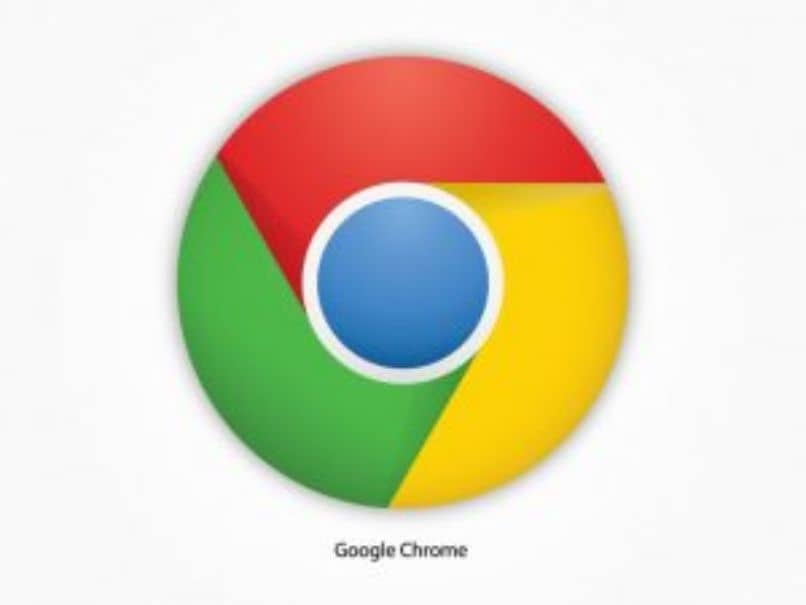
Aivan kuten maailmassa on miljoonia ihmisiä, jotka käyttävät Google Chrome -selainta, samat ihmiset tarvitsevat Adobe Flash Playerin. Tämä johtuu siitä, että on vielä pelejä, verkkoa ja videoita, joiden on käytettävä tätä täydennystä, jotta ne voidaan näyttää. Siksi opit nyt miten Adobe Flash Player otetaan käyttöön ja aktivoidaan Google Chromessa.
Selain Google Chrome Tämä ohjelma on jo asennettu oletuksena, mutta meidän on aina oltava varovaisia sen kokoonpanosta ja tyhjennettävä välimuisti. Meidän on myös otettava huomioon, onko se ajan tasalla. Jos ei, on erittäin todennäköistä, että olet poistanut selaimesi automaattiset päivitykset käytöstä.
On hyvin yleistä havaita, että käyttäjä on tehnyt kokoonpanon, joka ei salli näiden laajennusten päivitystä kunnolla.
On myös mahdollista, että he ovat vammaisia, jolloin he eivät voi näyttää tiettyjen videoita tai pelejä verkkosivustoja. Mutta oikea ohje antaa meille mahdollisuuden tehdä tämä työ oikein.
Kuinka ottaa käyttöön ja aktivoida Adobe Flash Player
Tämän yksinkertaisen toimenpiteen suorittamiseksi varmistamme ensin, että selaimessamme on aktivoitu Adobe Flash Player -ohjelma. Voit tehdä tämän menemällä Google Chromen asetuksiin.
Löydämme sen, jos menemme oikeaan yläkulmaan symbolissa, joka näyttää kolme pistettä. Teemme leikkeen sinne ja näkyviin tulee ikkuna, jossa on useita vaihtoehtoja.
Teemme leikkeen Asetukset-vaihtoehdosta, sitten ikkuna avautuu ja löydämme useita vaihtoehtoja selaimen määrittämiseksi. Menemme näytön alareunaan ja löydämme edistyneen määrityksen painikkeen ja teemme leikkeen. Ikkuna pidentyy ja menemme alas, kunnes löydämme Sivuston asetukset.
Teemme nyt leikkeen siellä, ja uusi ikkuna avautuu, jossa voit nähdä erilaisia lisäosia. Etsimme Flashia, kun löydämme sen, teemme leikkeen ja flash-ikkuna avautuu.
Tässä ikkunassa näet, onko vaihtoehto Kysy ennen (suositeltava) aktivoitu. Tiedämme tämän, koska sen vieressä on liukupainike, jonka on oltava sininen.
Jos näin ei ole, se tarkoittaa, että se on poistettu käytöstä ja se on otettava käyttöön, sinun tarvitsee vain asentaa painikkeeseen ja tehdä siihen leike ja liu’uttaa se sitten oikealle. Jos olet suorittanut vaiheet oikein, se otetaan käyttöön ja jäljellä on vain tarkistaa Adobe Flash Player -päivitykset. Selitämme tämän vaiheen alla.
Tarkista Adobe Flash Player -päivitys
Tämä vaihe on erittäin tärkeä, koska meillä on oltava tämän laajennuksen uusin päivitys optimaalisen suorituskyvyn saavuttamiseksi. Tätä varten avaamme uuden välilehden Google Chrome -selaimessamme ja asetamme seuraavan osoitteen: Chrome: // komponentit Tämä on nähdäksemme, minkä version tästä lisäosasta olemme asentaneet.
Avautuu sivu, jossa kaikki selaimessamme olevat komponentit näkyvät. Näyttöön tulee myös komponentin nimi, versio ja tila etsi päivityksiä. Olemme kiinnostuneita näkemään version ja vertaamaan sitä laajennuksen nykyiseen versioon.
Teemme tämän siirtymällä Adobe Flash Playerin pääsivulle ja vertaamalla, onko niillä sama versionumero. Vertailemme ja jos heillä on sama numero ja kaikki on kunnossa, eikä sinun tarvitse päivittää sitä. Muussa tapauksessa päivitys on tehtävä välittömästi.

Jotta tee päivitys siirtymällä Adobe Flash Player -sivulle ja ollessa siellä aiot tehdä leikkeen Asenna nyt -painikkeesta. Ja heti päivitys alkaa ja olet ratkaissut ongelman, joka sinulla oli laajennuksella.
Asetusten muuttaminen on erittäin helppoa, kun opimme sen järjestelmällisesti ja nyt olet oppinut jotain enemmän maailman eniten käytetystä selaimesta miten Adobe Flash Player otetaan käyttöön ja aktivoidaan Google Chromessa.